こんにちは、pitarouです。
こちらでは保育園・幼稚園の卒園アルバムの作り方について、体験談を交えながら紹介していきます。
※よろしければ以下の記事もご参考になさってください。
はじめに
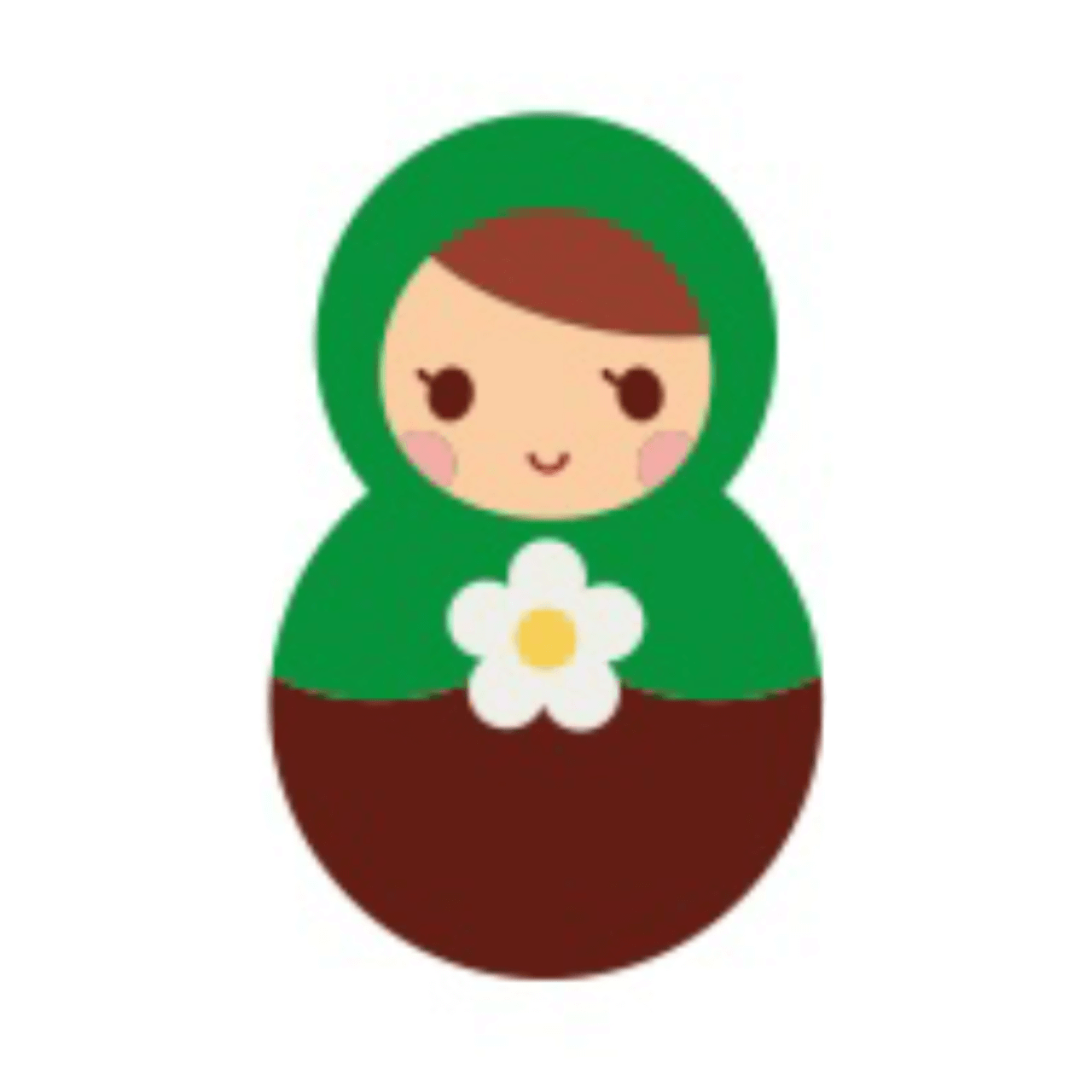
何から手をつけたらいいかわかりません…

はじめに、おおまかなアルバムの構成を決めましょう!
アルバムの冊数とページ数が決まれば印刷業者さんに見積依頼ができますよ。
| ページ | 内容 |
| 表紙 | 保育園外観写真 |
| 裏表紙 | 園内写真、園歌 |
| P1~2 | 1組プロフィール |
| P3~4 | 2組プロフィール |
| P5~6 | 0歳~4歳までの写真 |
| P7~8 | 季節ごと、行事の写真 |
| P9~10 | 運動会の写真 |
| P11~12 | 生活発表会の写真 |
| P13~14 | 子どもたちの作品 |
アルバムの冊数とページ数が決まったら、印刷業者さんに見積もり依頼をします。
アルバム印刷業者を決める
卒園アルバムの印刷業者さんを何社かピックアップし、見積り依頼をします。
サンプルを取り寄せて金額、内容の充実度、納期などを各社比較します。
条件に合う業者さんを比較検討した結果、夢フォトさんに依頼することが決まりました。
(※【卒園アルバム】印刷業者の選び方 参照)
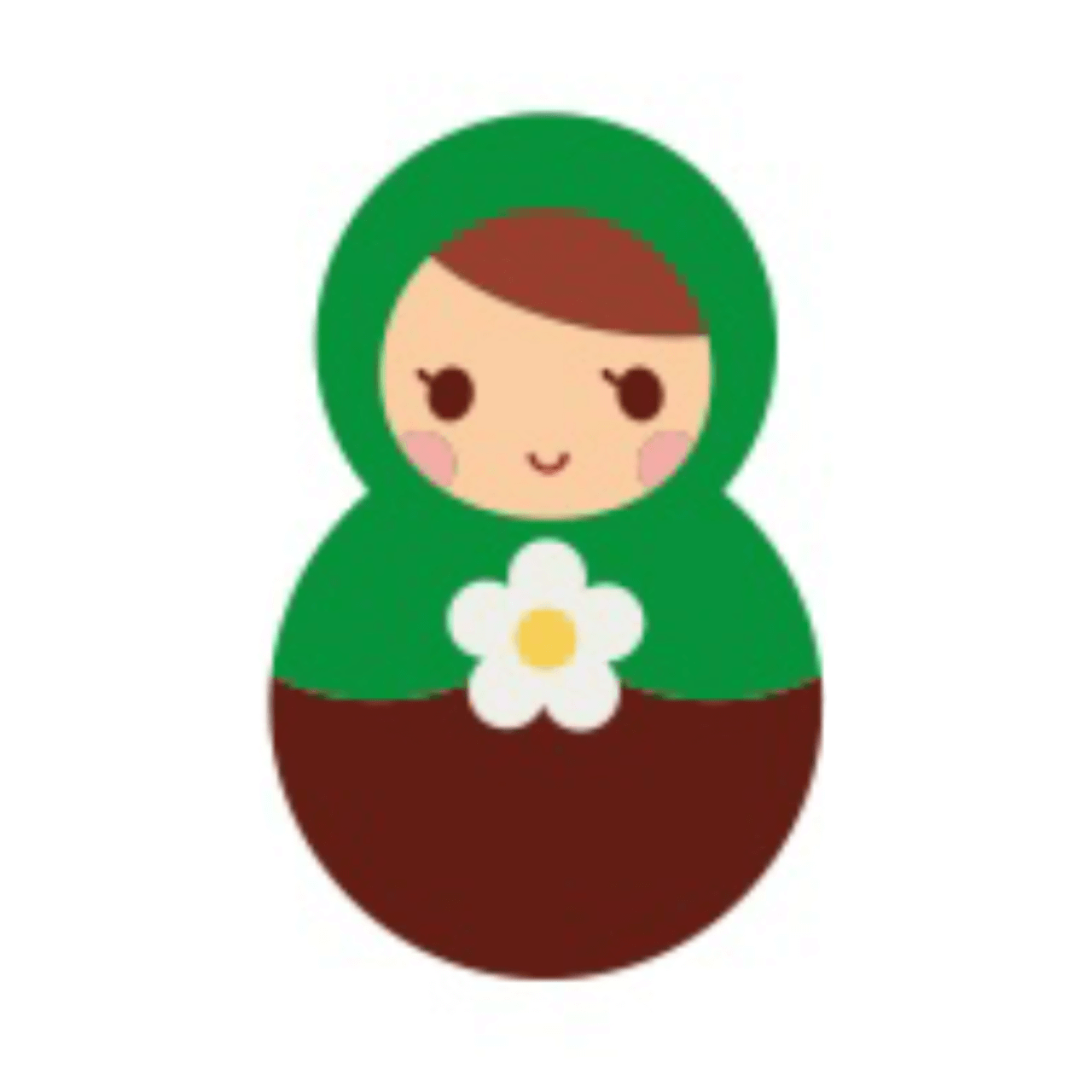
初めての事で、ちゃんとできるか不安です…

サポートの手厚い業者さんにお願いすれば、困ったときに相談できて助かりますよ!
・注文依頼をすると営業担当さんが初回登録について丁寧に教えてくれます!
・制作途中の不明点や要望に関してはサポートスタッフがいるので、随時サポートしてくれます。
もちろん営業担当に問い合わせしても大丈夫です。
・夢フォトさんの専用ソフトは登録した代表者が管理者となり、共同編集者を招待できます。
(※共同編集者を招待するには、メールアドレスが必要)
・各見開きページに担当編集者は1名。管理者が担当編集者を設定できます。
(※複数人で同じページを同時に作業はできません。)
(※担当編集者の交代は何度でも可能です。)
・表紙を編集できるのは管理者のみですが、管理者の交代もできます。
・イラストレーターorフォトショップでの入稿を併用できるのは『らくらく制作ソフトコース』のみ。
私たちの選んだ『Myselfライトコース』は専用ソフトでの入稿のみとの事でしたが、実際使ってみると自由度は高く、イラストレーターやフォトショップで加工したデータをjpgかpngにして貼り付けてしまえば載せることも可能でした。
・専用ソフトのテンプレートがとても充実しているので、どのページも思い通りデコレーションして作成していくことができました。
各ページの担当者を決める
・アルバム全体の構成が決まったら、いよいよ各ページの制作担当者を決めます!
・私たちの場合はアルバム委員の中からPC作業が得意なメンバーを募り、話し合って決めました。
各々無理なくできるように、希望を聞いたり得意な分野を生かせるようにして決めていきます。
・運動会ページのように動きが多く、写真を選んだり顔の判別が難しい箇所は、複数人で協力して作業を進めていきます。
先生と保護者に頼むこと
・先生のプロフィール用の写真を撮らせてもらう、コメントをもらう
・プロフィール掲載ページの写真、コメント(将来の夢、好きな食べ物)を用意してもらう
・作品(似顔絵 、名前/ひらがなでフルネーム)の用意をしてもらう
※イメージしやすいようにサンプルを添えるとわかりやすいです。
画材や向きの指定はせず、自由にかいてもらいました。
かけないorかきたがらない場合、保護者のサポートや代筆もOKとしました。
注意したこと
・必ず各行事に全員が1回は入っていること。写っていない子どもがいないように注意。
・子どもの登場回数は適切かチェック。
・年度や名前など、文字の間違いがないかを確認。
・写真を詰め込みすぎてないか、ひとつひとつの写真が小さすぎないか。
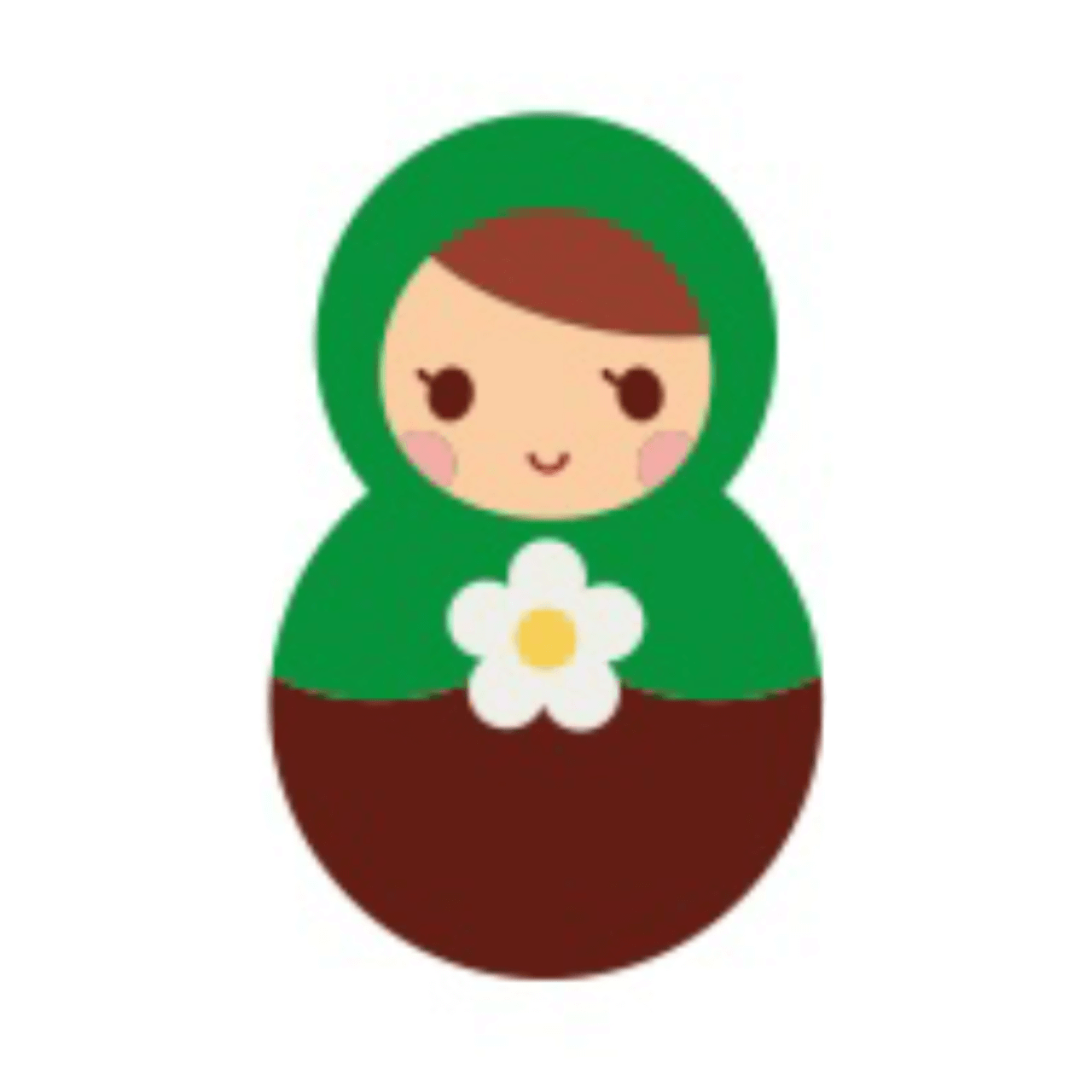
子どもの登場回数に偏りがないようにしたいです。

一番気を遣うところですよね。
Googleスプレッドシートを使うのが便利ですよ。
(※Googleアカウントで登録可能)
複数人で共有し同時に編集することが可能です。
シートに各ページの登場回数を記入して、みんなで確認することができます。
・夢フォトさんの専用ソフトにはAIによる「登場回数カウント機能」があり、かなり便利です。
これによりAIと人の眼のダブルチェックで作業を進めることができたので安心でした。
まとめ
【卒園アルバム】アルバム制作の進め方 は以上ですが、
下記内容についてもよろしければご参考になさってください。




コメント